Kể từ khi tôi bắt đầu khám phá thế giới ứng dụng tự host (self-hosted apps), tôi đã triển khai hàng trăm container trên Docker. Xét cho cùng, đây là một trong những cách đơn giản nhất để host các ứng dụng trên máy chủ cục bộ của bạn. Điều thuận tiện là giờ đây, nhiều ứng dụng đã có Docker images có thể được đóng gói thành container trên máy tính của bạn. Vì Docker là một ứng dụng đa nền tảng, bạn có thể sử dụng các Docker images này để host ứng dụng trên PC, laptop cũ, một máy tính bảng đơn (SBC) như Raspberry Pi, hoặc thậm chí là thiết bị lưu trữ NAS của bạn. Mặc dù việc host ứng dụng bằng Docker khá đơn giản, nó có thể hơi đáng sợ đối với người mới bắt đầu — đặc biệt nếu bạn chưa có kinh nghiệm sử dụng terminal.
Đó chính là một khía cạnh đã khiến tôi chần chừ không muốn thử Docker trong một thời gian dài. Kết quả là tôi không thể khám phá thế giới các ứng dụng tự host — thứ mà giờ đây tôi đã “nghiện”. Vài tháng trước, tôi quyết định gạt bỏ những e ngại và thử Docker lần đầu tiên. Tôi dành thời gian tìm hiểu, đọc qua các ghi chú cộng đồng để tìm giải pháp mỗi khi gặp khó khăn, và nhận ra rằng có một số lệnh quan trọng có thể giúp bạn điều hướng qua Docker dễ dàng hơn. Vì vậy, tôi quyết định tổng hợp một số lệnh này, cùng với cách chúng hữu ích. Hãy xem đây là một “tài liệu gian lận” (cheatsheet) dành cho người mới bắt đầu để làm quen với Docker.
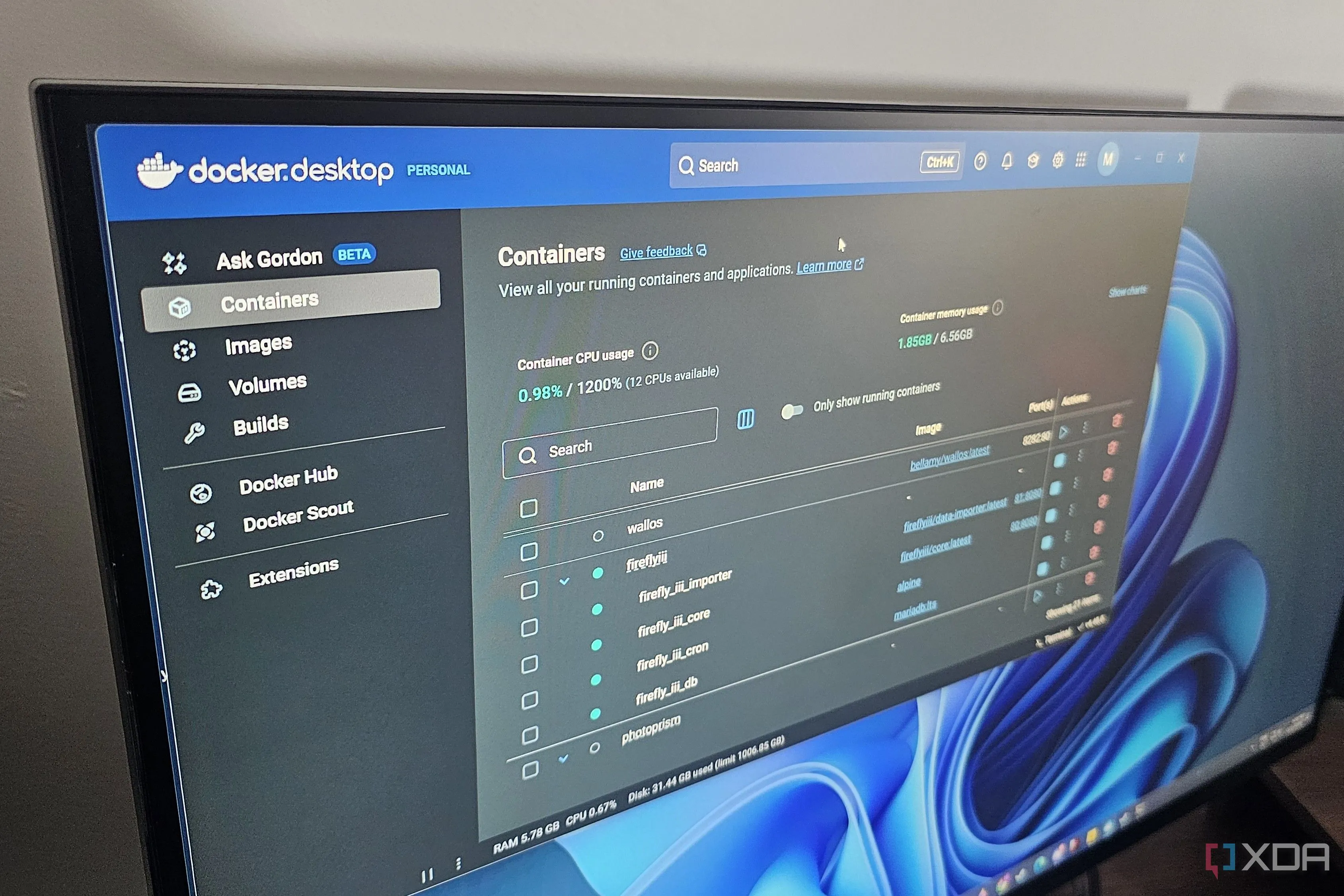 Màn hình máy tính Windows hiển thị Docker Desktop, giao diện quản lý container Docker thân thiện.
Màn hình máy tính Windows hiển thị Docker Desktop, giao diện quản lý container Docker thân thiện.
5 Lệnh Docker Cơ Bản Bạn Cần Biết Ngay Để Bắt Đầu
1. Tải ảnh (Image) từ Registry: docker pull
![Cửa sổ Terminal hiển thị lệnh docker pull [image] để tải xuống image Docker, minh họa quá trình kéo ảnh về máy.](https://caphecongnghe.com/wp-content/uploads/2025/08/cua-so-terminal-hien-thi-lenh-docker-pull-image-de-tai-xuong-image-docker-minh-hoa-qua-trinh-keo-anh-ve-may.webp) Cửa sổ Terminal hiển thị lệnh docker pull [image] để tải xuống image Docker, minh họa quá trình kéo ảnh về máy.
Cửa sổ Terminal hiển thị lệnh docker pull [image] để tải xuống image Docker, minh họa quá trình kéo ảnh về máy.
docker pull [image]Bất cứ khi nào bạn muốn chạy một Docker container trên máy của mình, trước tiên bạn phải tải ảnh (image) đó về máy tính. Mặc dù bạn có thể thực hiện điều này thông qua Docker Hub, nhưng việc làm trực tiếp qua một lệnh trong terminal sẽ đơn giản và nhanh hơn nhiều. Bạn chỉ cần nhập tên của ảnh vào cuối lệnh và nhấn Enter. Docker sẽ tìm kiếm ảnh đó trong bộ nhớ cục bộ của máy tính bạn trước. Nếu không có, nó sẽ trực tiếp tải về từ registry liên quan.
Bạn cũng có thể thêm phiên bản cụ thể của ảnh vào lệnh, nếu bạn muốn tải phiên bản đó. Điều này rất hữu ích khi bạn biết một phiên bản nhất định ổn định hoặc có lỗi, giúp bạn chọn được phiên bản phù hợp nhất.
2. Tạo và Chạy Container: docker run
![Terminal hiển thị lệnh docker run [image] để khởi tạo và chạy container Docker từ một image, cho phép triển khai ứng dụng tự host.](https://caphecongnghe.com/wp-content/uploads/2025/08/terminal-hien-thi-lenh-docker-run-image-de-khoi-tao-va-chay-container-docker-tu-mot-image-cho-phep-trien-khai-ung-dung-tu-host.webp) Terminal hiển thị lệnh docker run [image] để khởi tạo và chạy container Docker từ một image, cho phép triển khai ứng dụng tự host.
Terminal hiển thị lệnh docker run [image] để khởi tạo và chạy container Docker từ một image, cho phép triển khai ứng dụng tự host.
docker run [image]Sau khi bạn tải xuống một ảnh, đã đến lúc đóng gói và chạy nó thành container. Lệnh trên sẽ tạo một container từ ảnh đã tải xuống và khởi chạy nó. Có một số biến thể của lệnh này bao gồm -d hoặc -p để chạy các container ở chế độ nền (detached mode) hoặc ánh xạ chúng tới một cổng cụ thể trên máy chủ.
Khi bạn đã chạy một container, bạn có thể truy cập ứng dụng hoặc dịch vụ bằng cách mở trình duyệt web và điều hướng đến địa chỉ host tương ứng. Bạn có thể đọc thêm về các biến thể trong tài liệu chính thức của Docker.
3. Khắc phục sự cố với Nhật ký (Logs): docker logs
![Cửa sổ dòng lệnh hiển thị kết quả của lệnh docker logs [container], giúp người dùng xem nhật ký lỗi để khắc phục sự cố container Docker.](https://caphecongnghe.com/wp-content/uploads/2025/08/cua-so-dong-lenh-hien-thi-ket-qua-cua-lenh-docker-logs-container-giup-nguoi-dung-xem-nhat-ky-loi-de-khac-phuc-su-co-container-docker.webp) Cửa sổ dòng lệnh hiển thị kết quả của lệnh docker logs [container], giúp người dùng xem nhật ký lỗi để khắc phục sự cố container Docker.
Cửa sổ dòng lệnh hiển thị kết quả của lệnh docker logs [container], giúp người dùng xem nhật ký lỗi để khắc phục sự cố container Docker.
docker logs [container]Có thể có những trường hợp bạn không thể chạy hoặc khởi động một container. Nhiều lý do có thể dẫn đến vấn đề này, nhưng không thể xác định vấn đề nếu không tìm hiểu sâu hơn. Trong những trường hợp như vậy, việc lấy nhật ký (logs) có thể rất hữu ích.
Nhật ký chứa mô tả chi tiết về những gì đã xảy ra sai khi cố gắng chạy một container. Bạn có thể sử dụng thông tin này để khắc phục sự cố. Ví dụ, một số ứng dụng tự host cần một thư mục dữ liệu đi kèm để lưu trữ các tệp cấu hình. Nếu thư mục đó chưa được tạo, container có thể không chạy. Xem nhật ký sẽ cho bạn biết vấn đề.
4. Xác minh Container đang chạy: docker ps
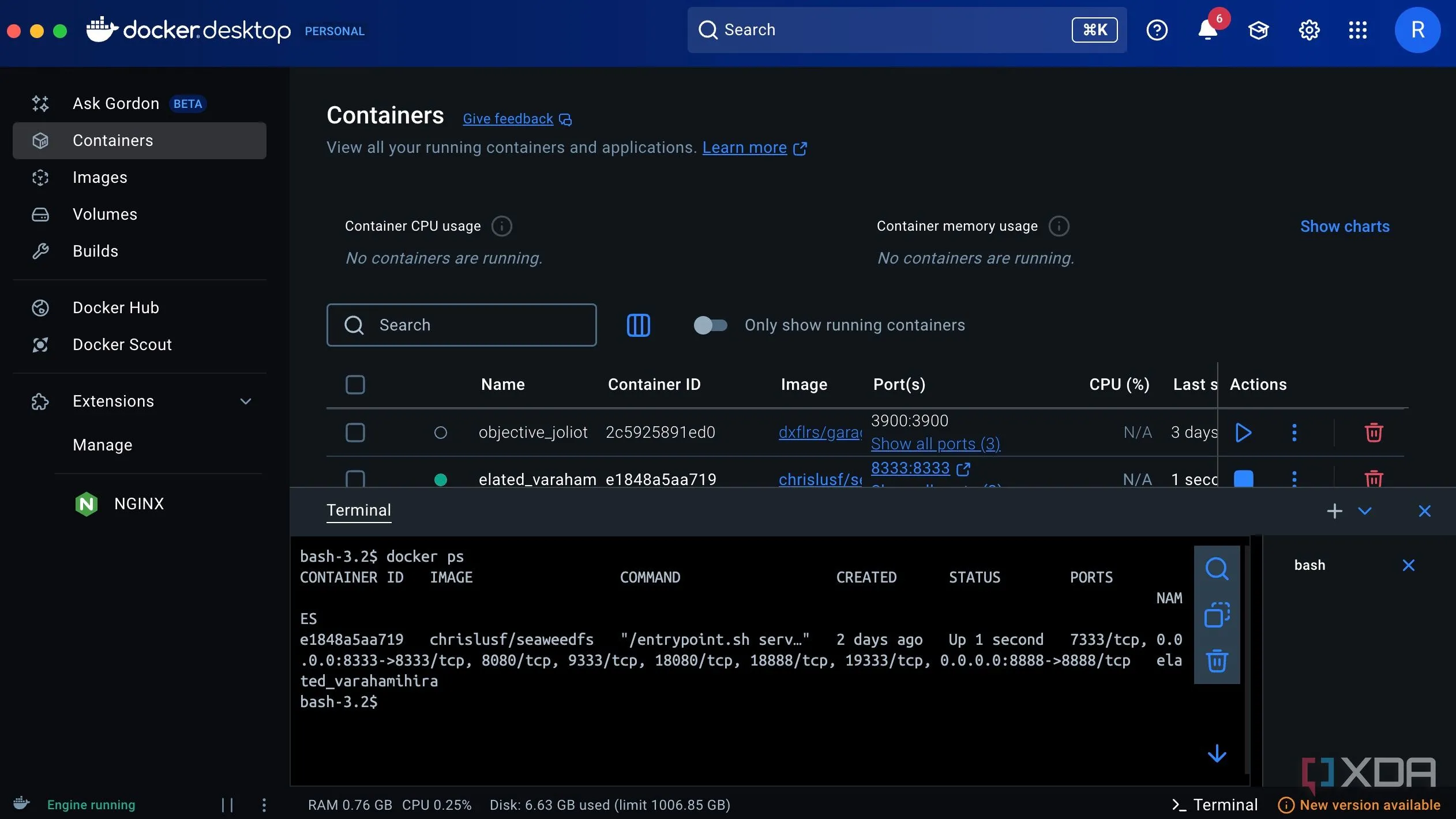 Giao diện Terminal hiển thị danh sách các container Docker đang chạy sau khi thực thi lệnh docker ps, hỗ trợ kiểm tra trạng thái ứng dụng.
Giao diện Terminal hiển thị danh sách các container Docker đang chạy sau khi thực thi lệnh docker ps, hỗ trợ kiểm tra trạng thái ứng dụng.
docker psNếu bạn giống tôi, bạn có thể muốn chạy nhiều ứng dụng và dịch vụ cùng lúc. Trong những tình huống như vậy, điều quan trọng là phải biết danh sách các container đang chạy đồng thời. Lệnh này cũng hữu ích nếu bạn muốn thực hiện một thao tác nhất định trên một container và muốn biết liệu nó có đang hoạt động hay không.
Lệnh gốc hiển thị các container hiện đang hoạt động. Thêm -a vào cuối lệnh để nhận danh sách các container đã dừng nữa. Nếu bạn đang gặp sự cố với một dịch vụ, bạn có thể chạy lệnh này để xem liệu nó có còn chạy hay không. Điều đó có thể giúp thu hẹp quá trình khắc phục sự cố.
5. Đổi tên Container để Dễ Quản lý: docker run --name
![Lệnh docker run --name [custom name] trong Terminal, hướng dẫn cách đặt tên riêng cho container Docker khi khởi tạo để dễ quản lý.](https://caphecongnghe.com/wp-content/uploads/2025/08/lenh-docker-run-name-custom-name-trong-terminal-huong-dan-cach-dat-ten-rieng-cho-container-docker-khi-khoi-tao-de-de-quan-ly.webp) Lệnh docker run –name [custom name] trong Terminal, hướng dẫn cách đặt tên riêng cho container Docker khi khởi tạo để dễ quản lý.
Lệnh docker run –name [custom name] trong Terminal, hướng dẫn cách đặt tên riêng cho container Docker khi khởi tạo để dễ quản lý.
docker run --name [tên_tùy_chỉnh] [image]Bất cứ khi nào bạn cài đặt một container, Docker sẽ tự động gán cho nó một tên mặc định. Mặc dù những cái tên này khá thú vị và dễ nhớ, nhưng bạn có thể không nhớ hết tất cả chúng, đặc biệt nếu bạn có rất nhiều container.
Sử dụng lệnh trên khi chạy một container lần đầu tiên để đặt cho nó một tên tùy chỉnh. Nếu bạn host nhiều ứng dụng như tôi, điều này có thể là cứu tinh.
Làm Chủ Hệ Sinh Thái Tự Host của Bạn
Vì Docker là một trong những cách đơn giản nhất để tự host ứng dụng, việc nắm vững ứng dụng và các lệnh cơ bản của nó sẽ giúp bạn thử nghiệm nhiều ứng dụng và dịch vụ khác nhau cho các yêu cầu khác nhau. Nếu mọi thứ không theo ý muốn, việc biết một vài lệnh để xác định và khắc phục sự cố có thể rất hữu ích, vì không phải tất cả các container đều hoạt động trơn tru. Hiểu cách các lệnh này hoạt động cũng có thể giúp bạn tìm hiểu thêm về Docker, cách các ứng dụng được host trên máy chủ, tạo các volume khác nhau, tương tác với terminal, v.v.